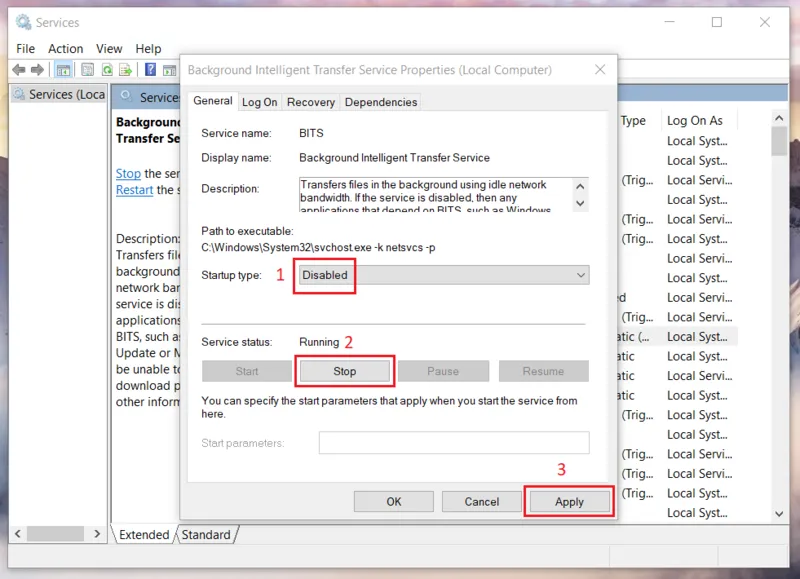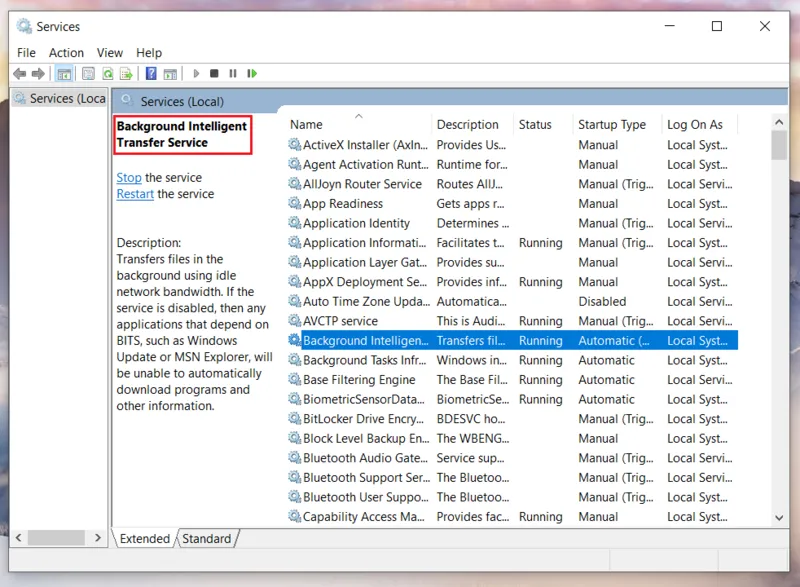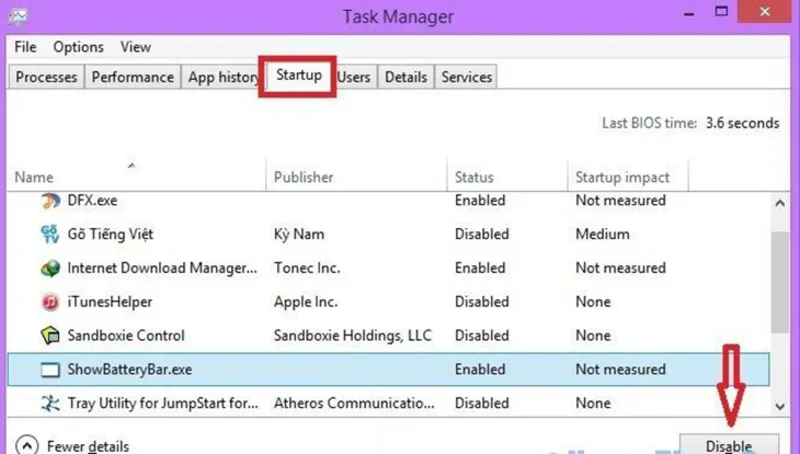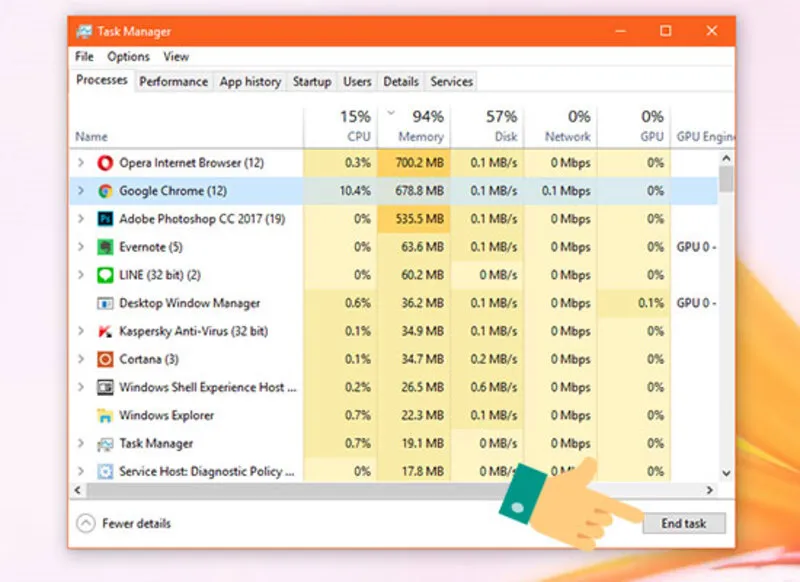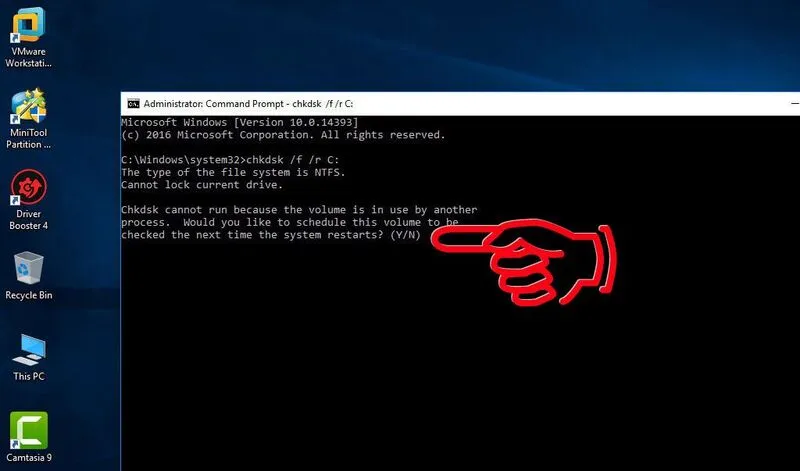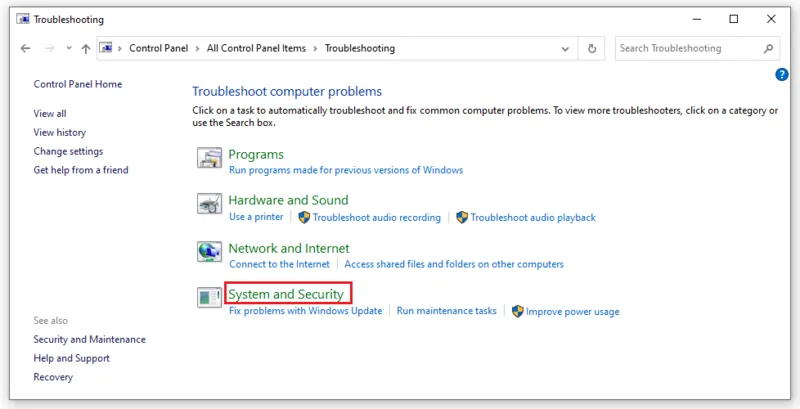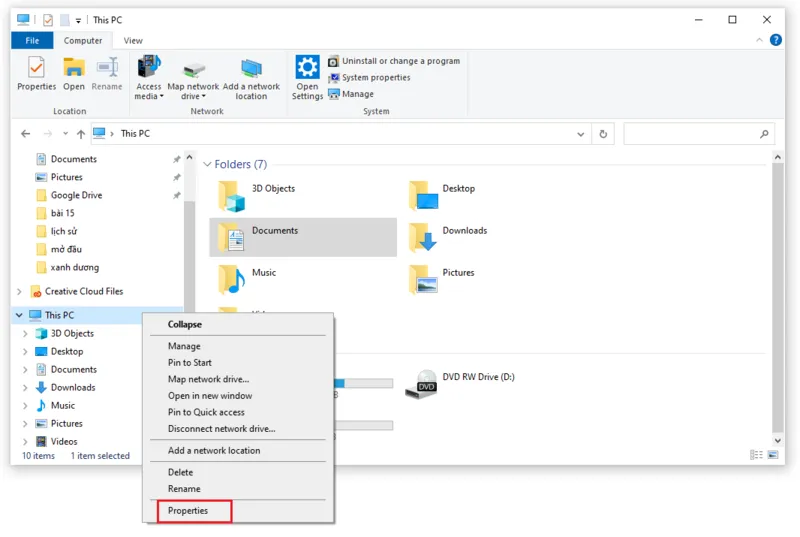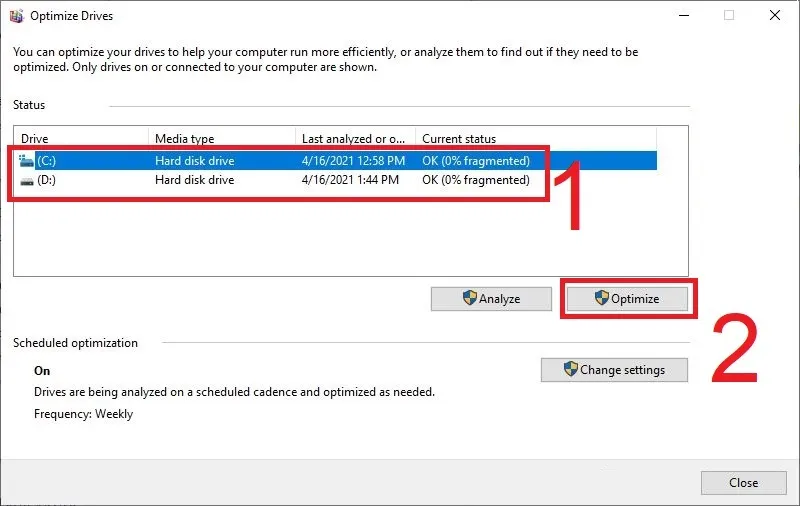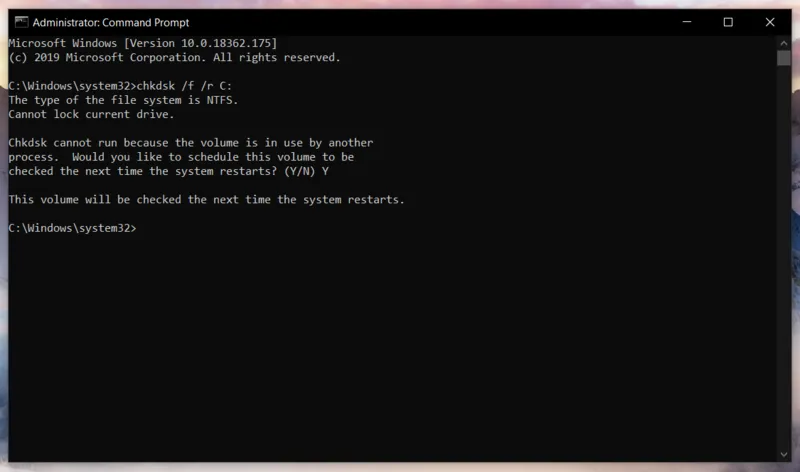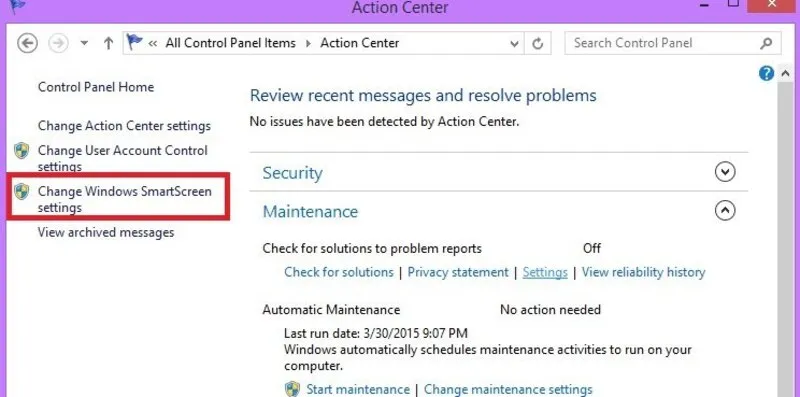Lỗi full disk là gì? Đây là câu hỏi nhiều người dùng máy tính đặt ra khi bất ngờ nhận được cảnh báo ổ đĩa gần đầy, dù thực tế không lưu trữ quá nhiều dữ liệu. Các thông báo tương tự như “đĩa tạm đầy” trong Photoshop, “disk too full” khi ghi hình, hay “đĩa đầy” lúc lưu tệp Excel là những biểu hiện thường gặp.
Vậy đây là lỗi gì? Cách xử lý như thế nào để quá trình lưu trữ trở nên hiệu quả hơn? Disk 100 có sao không? Bài viết dưới đây sẽ giúp bạn hiểu rõ lỗi full disk là gì, nguyên nhân gây ra tình trạng này và cung cấp các giải pháp thực tế để xử lý triệt để. Xem ngay nhé!
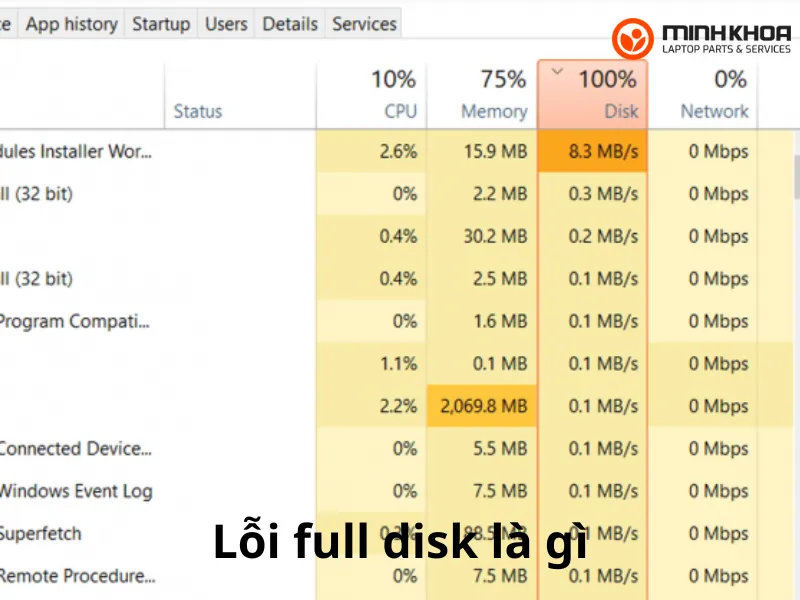
Nội dung bài viết
Khái niệm lỗi full disk là gì?
‘Lỗi Full Disk Win 10 hay còn được gọi là lỗi full 100% disk usage là tình trạng bộ nhớ lưu trữ hoạt động hết 100% công suất trong thời gian dài, mà máy tính vẫn bị chậm và đơ, làm cho hiệu quả công việc bị giảm sút, vừa khiến bạn bực mình và ức chế. Hiện tượng này thường xảy ra trên các phiên bản Windows 8, 8.1 và 10.” – Thông tin được trích từ bài viết Lỗi Full Disk là gì? Hướng dẫn cách khắc phục lỗi Lỗi Full Disk hiệu quả của Eternal Asia Vietnam.
Lỗi full disk thường xuất hiện trong các phần mềm xử lý ảnh, lưu trữ dữ liệu lớn, hoặc ngay cả trong quá trình khởi động hệ thống. Dù ổ cứng có dung lượng lớn, tình trạng này vẫn có thể xảy ra nếu không gian bị chiếm bởi các tệp tạm, file rác, bản sao lưu hệ thống hoặc dữ liệu cũ chưa được dọn dẹp. Ngoài việc cản trở lưu trữ, lỗi này còn ảnh hưởng đến hiệu suất chung của máy tính, gây hiện tượng chậm máy, treo ứng dụng và đôi khi khiến người dùng không thể lưu file đang làm việc.
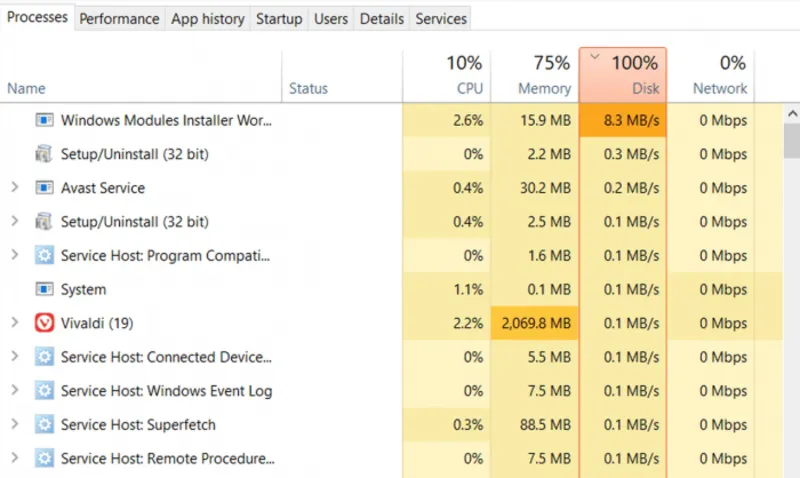
Nguyên nhân gây nên lỗi full disk trên máy tính
“Những lỗi này sẽ xuất hiện khi bạn lưu sổ làm việc vào đĩa không có đủ dung lượng trống.” – Theo Microsoft Support. Tuy nhiên, lỗi có thể xuất phát từ nhiều nguyên nhân khác mà không phải người dùng nào cũng dễ dàng nhận ra và khắc phục hiệu quả.
Tham khảo bài viết: Giải đáp thắc mắc: “Hư ổ cứng laptop có bị mất dữ liệu không?”
Dưới đây là một số nguyên nhân phổ biến khiến lỗi full disk xuất hiện, đó là:
-
Máy tính đang sử dụng ổ cứng cũ, tốc độ chậm, không đáp ứng tốt nhu cầu xử lý dữ liệu hiện đại.
-
Hệ điều hành đã quá cũ và lâu ngày không được cập nhật, thiếu các bản vá hiệu suất và bảo mật cần thiết.
-
Phần mềm diệt vi rút được cài đặt có dung lượng lớn, tiêu tốn nhiều tài nguyên hệ thống trong quá trình hoạt động.
-
Hệ điều hành có nhiều tệp lỗi hoặc file hệ thống bị hỏng, gây ra tình trạng chiếm dụng bộ nhớ không cần thiết.
-
Người dùng thường xuyên truy cập vào các trang web không đáng tin cậy hoặc tải phần mềm không bản quyền từ nguồn không rõ ràng, khiến máy tính dễ nhiễm vi rút và sinh ra các tệp độc hại chiếm dung lượng ổ cứng.
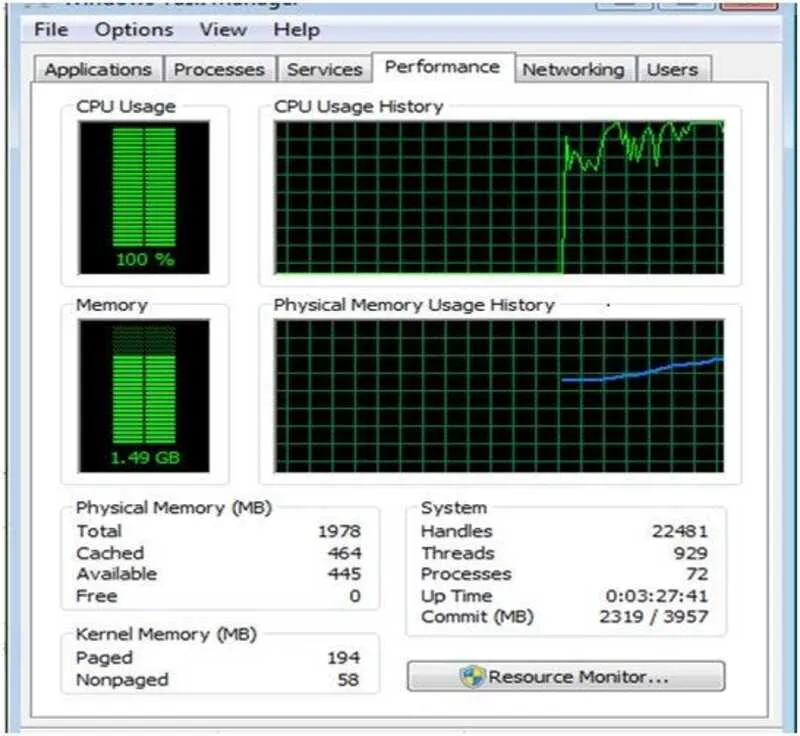
Disk 100 có sao không?
Nhiều người dùng nhận thấy máy tính của mình hoạt động chậm bất thường thông qua các dấu hiệu rõ ràng như không thể lưu file, không thực hiện được các thao tác như hoàn tác hay áp dụng bộ lọc trong Photoshop, không lưu được sổ làm việc trong Excel hoặc ghi hình bị dừng đột ngột khi sử dụng phần mềm quay màn hình. Thậm chí trong quá trình sử dụng thông thường, hệ thống cũng có thể phản hồi chậm, mở ứng dụng bị treo hoặc không phản ứng.
Những biểu hiện này rất thường gặp khi ổ đĩa rơi vào tình trạng bị đầy, hay còn gọi là lỗi full disk. Tuy nhiên, nhiều người đặt ra câu hỏi: nếu ổ đĩa bị đầy, liệu có đồng nghĩa với việc hệ thống đang gặp lỗi disk 100 hay không? Và nếu gặp lỗi disk 100 thì có ảnh hưởng nghiêm trọng gì không?
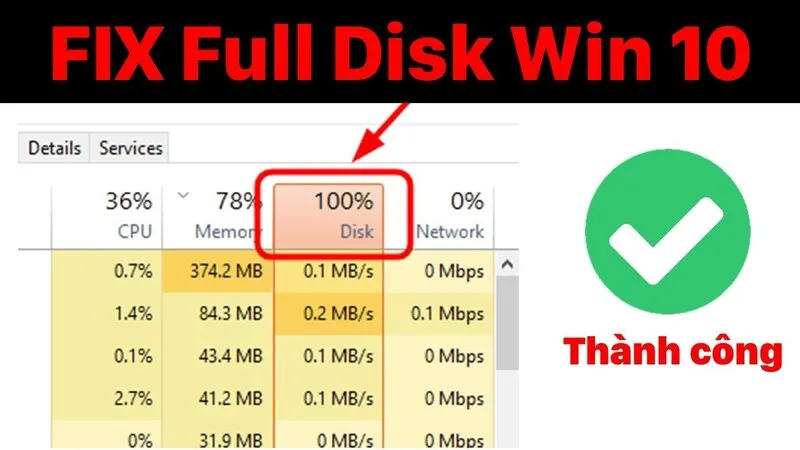
Tình trạng full disk 100 gây ra ảnh hưởng gì?
Lỗi disk 100 đề cập đến việc ổ đĩa đang bị sử dụng ở mức tối đa, tức là đạt 100 phần trăm công suất đọc ghi trong thời gian thực. Khi gặp lỗi full disk, hệ thống có thể rơi vào trạng thái disk 100 nếu các tiến trình vẫn tiếp tục cố gắng truy xuất dữ liệu mà không có không gian xử lý. Điều này khiến máy trở nên cực kỳ chậm, phản hồi kém và dễ gặp lỗi phần mềm.
Không chỉ vậy, disk 100 kéo dài còn làm giảm hiệu suất và gây ảnh hưởng đến tuổi thọ ổ cứng, đặc biệt là với ổ HDD đời cũ. Việc hệ thống luôn phải đọc ghi liên tục trong điều kiện không có không gian trống sẽ khiến các tác vụ đơn giản cũng trở nên chậm chạp, thậm chí là không thể thực hiện.
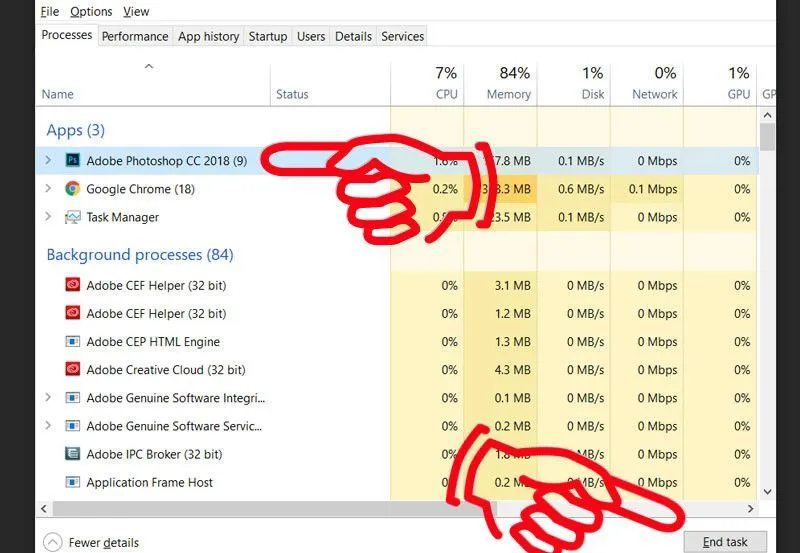
Làm sao để kiểm tra lỗi full disk windows 10?
Bước 1: Đầu tiên các bạn hãy nhấp chuột phải vào thanh Taskbar ở màn hình chính và chọn Task Manager.
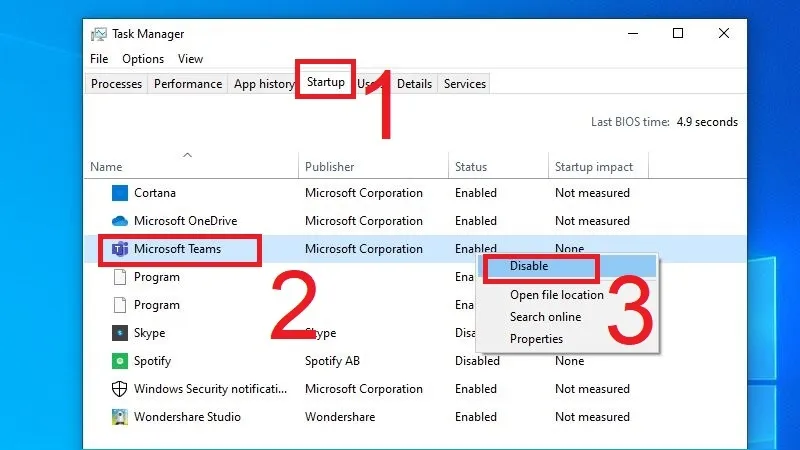
Bước 2: Cửa sổ quản lý tác vụ sẽ hiện ra, tại đây bạn chuyển sang tab Processes để quan sát thông số hoạt động của hệ thống.
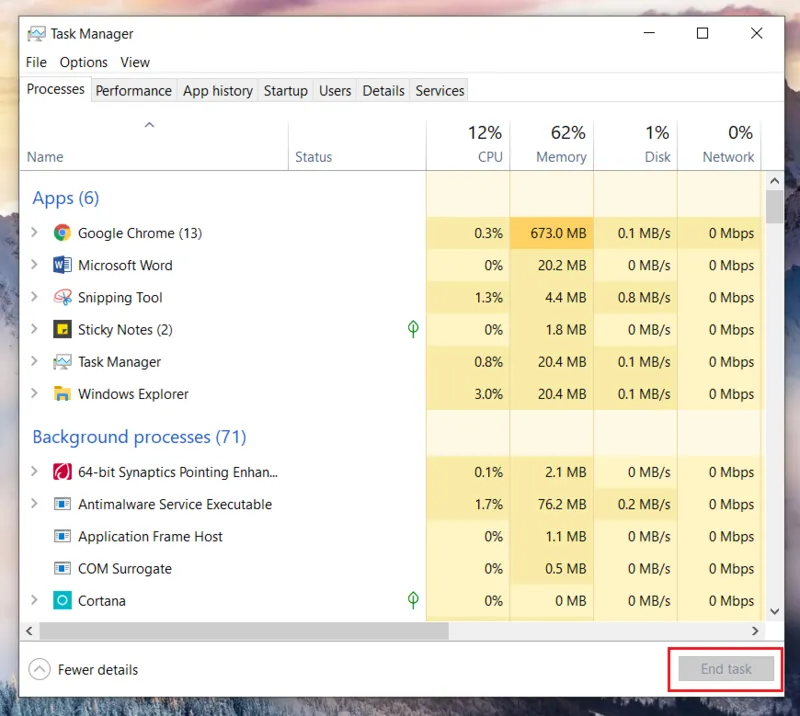
Nếu bạn thấy mục Disk hiển thị mức sử dụng lên đến 100%, điều đó cho thấy ổ cứng của bạn đang hoạt động hết công suất.
Hướng dẫn xử lý lỗi full disk đơn giản nhất
Với lỗi full disk là gì chúng ta có thể khắc phục bằng nhiều phương pháp khác nhau. Sau đây, Laptop Minh Khoa sẽ giới thiệu đến người dùng một số cách hiệu quả và đơn giản nhất: